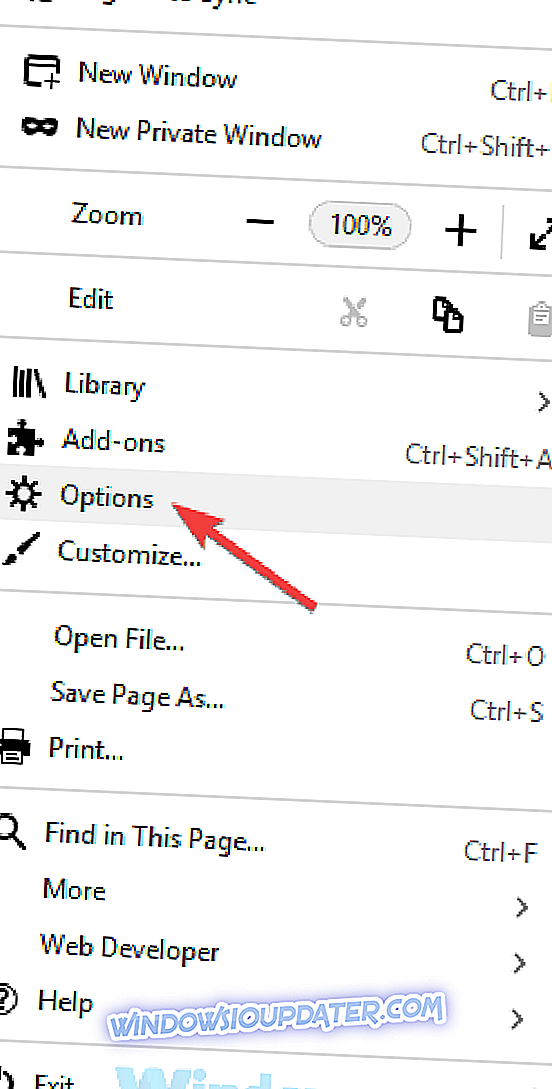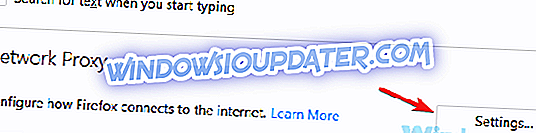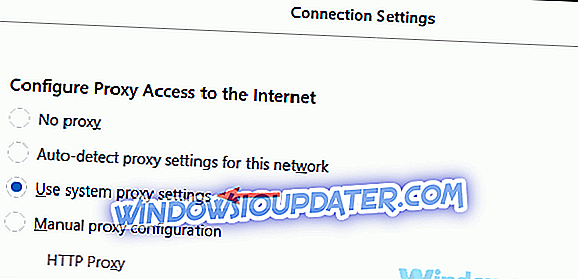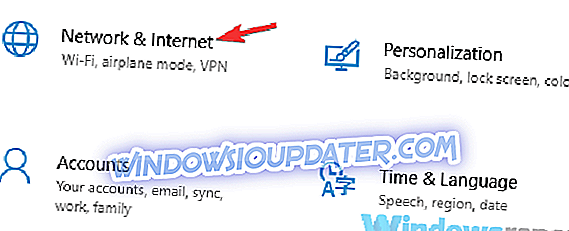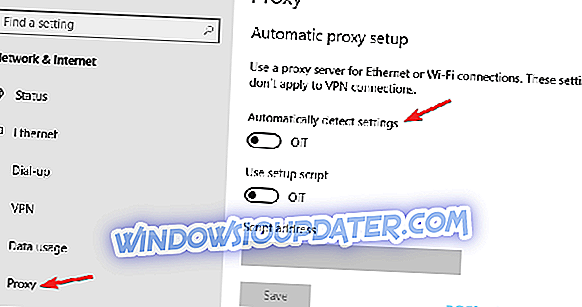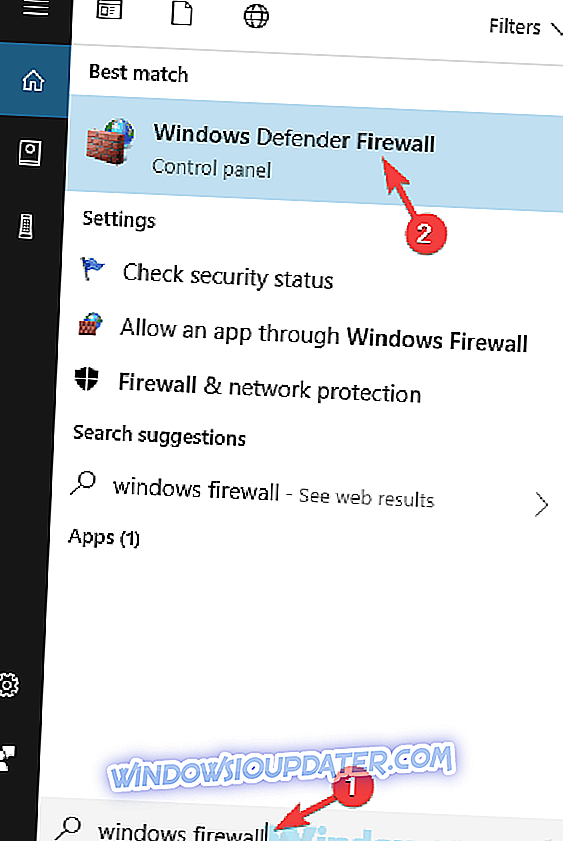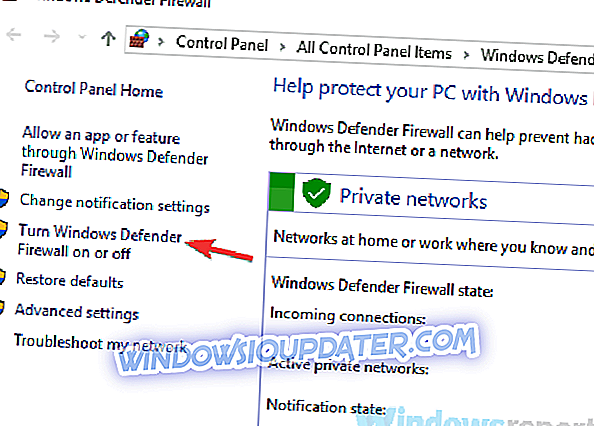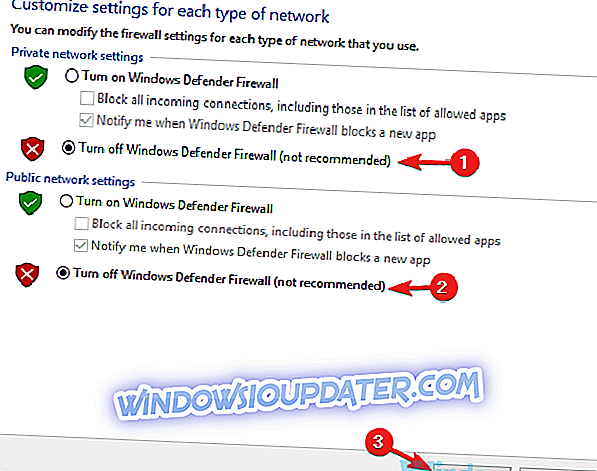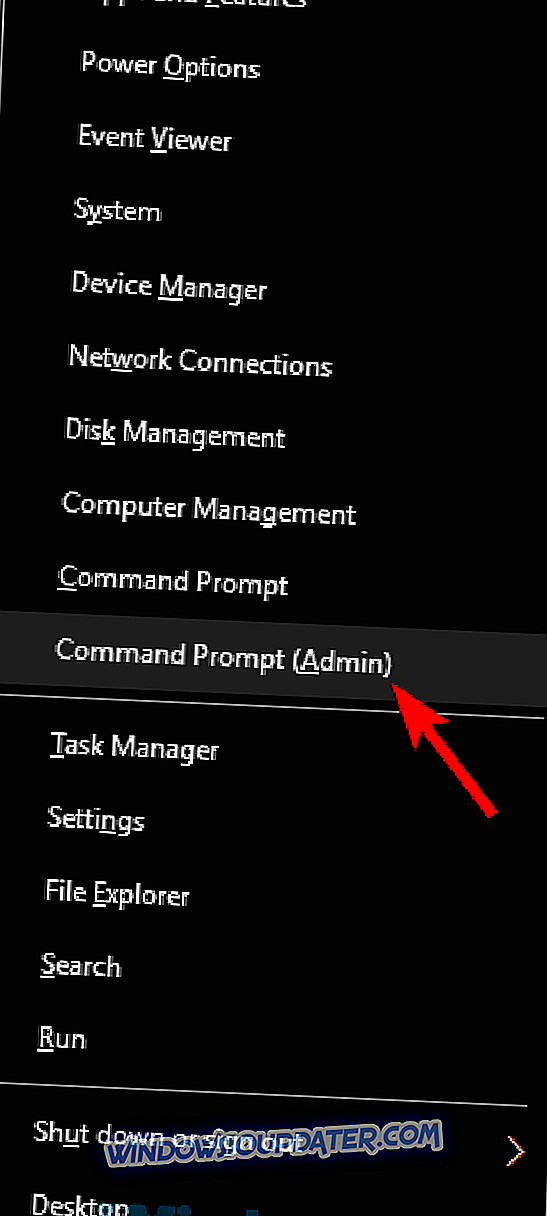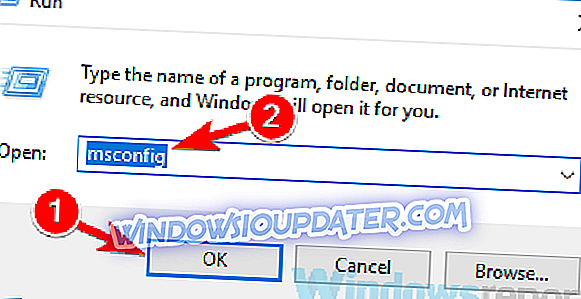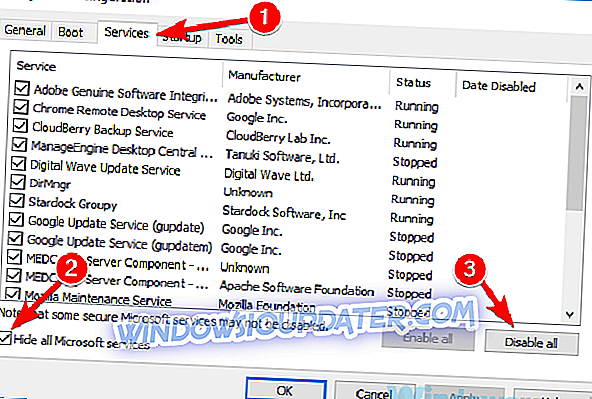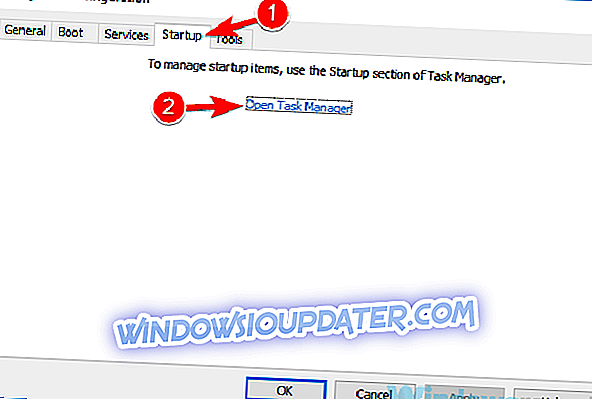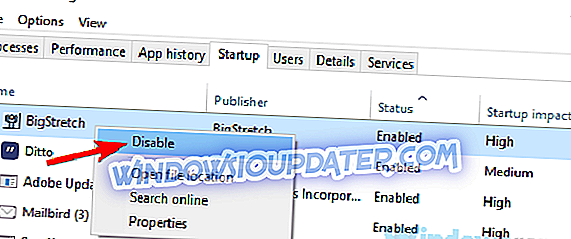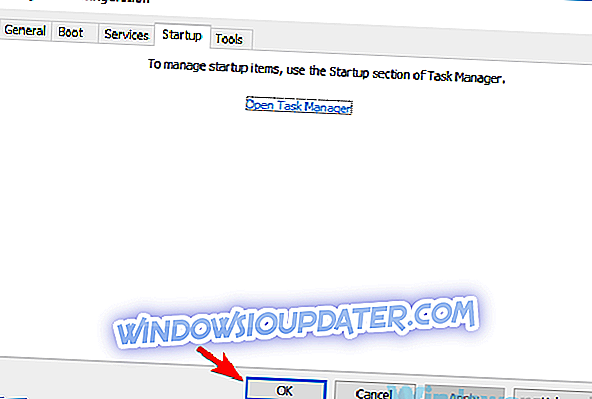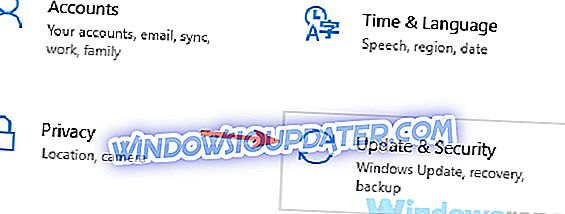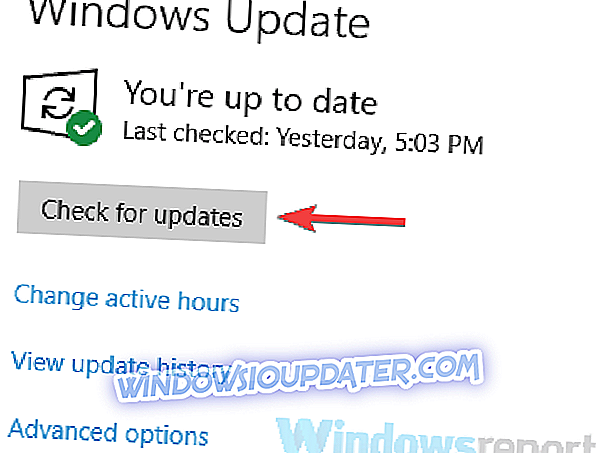Volledige oplossing: de opgevraagde URL kan niet worden hersteld in Windows 10, 8.1, 7
De opgevraagde URL kon niet worden opgehaald. Het bericht kan soms verschijnen en kan problemen veroorzaken bij het bezoeken van bepaalde websites. Dit kan een groot probleem zijn en in het artikel van vandaag laten we u zien hoe u dit kunt oplossen.
De opgevraagde URL kan niet worden opgehaald. Fout kan behoorlijk problematisch zijn en als we het hebben over deze fout, volgen hier een aantal soortgelijke problemen die gebruikers hebben gemeld:
- De gevraagde URL kan niet worden opgehaald Chrome, Internet Explorer, Firefox - Dit bericht kan in bijna elke browser worden weergegeven en als dit gebeurt, moet u de proxy in uw browser uitschakelen.
- De opgevraagde URL kan niet worden opgehaald. Toegang geweigerd . Volgens gebruikers kan dit bericht soms verschijnen vanwege uw antivirus of firewall, dus zorg ervoor dat u uw beveiligingsinstellingen controleert als u dit bericht tegenkomt.
- De gevraagde URL kon niet worden opgehaald tijdens het ophalen van de URL, het opnieuw instellen van de verbinding door peer - Soms kan dit probleem optreden als gevolg van netwerkstoringen, maar u kunt het probleem verhelpen door uw modem / router opnieuw te starten.
- De gevraagde URL kon niet worden opgehaald proxy, VPN - Uw proxy is een andere oorzaak voor dit probleem, en als u dit tegenkomt, moet u proxy-instellingen op uw pc uitschakelen.
De opgevraagde URL kan niet worden opgehaald, hoe kan deze worden hersteld?
- Controleer uw antivirus
- Schakel uw proxy uit
- Schakel Windows Firewall uit
- Start uw router / modem opnieuw op
- Gebruik de opdrachtprompt
- Voer een Clean-opstart uit
- Installeer de nieuwste updates
Oplossing 1 - Controleer uw antivirus

Gewoonlijk kan de opgevraagde URL niet worden opgehaald . Er treedt een fout op vanwege uw antivirusprogramma. Soms kan uw antivirus uw internetverbinding verstoren en dat kan tot deze en vele andere fouten leiden.
Om dit probleem op te lossen, is het aangeraden om je antivirusinstellingen te controleren. Soms kunnen bepaalde antivirusfuncties uw systeem beïnvloeden, dus u moet ze mogelijk uitschakelen om dit probleem op te lossen. Een andere functie die u moet controleren, is uw firewall.
Veel antivirusprogramma's worden geleverd met een ingebouwde firewall en om dit probleem op te lossen, moet u ervoor zorgen dat de firewall uw systeem niet hindert. Als u uw firewall niet goed kunt configureren, kunt u deze tijdelijk uitschakelen en controleren of dat het probleem is.
Als het probleem zich nog steeds voordoet, moet u uw antivirusprogramma mogelijk helemaal uitschakelen of verwijderen. Als het probleem wordt opgelost door het antivirusprogramma te verwijderen, kunt u overwegen om over te schakelen naar een andere antivirusoplossing. Bitdefender biedt uitstekende bescherming en het zal uw systeem op geen enkele manier beïnvloeden, dus als u op zoek bent naar een nieuwe antivirus, moet u Bitdefender controleren.
- Krijg nu Bitdefender (35% korting beschikbaar)
Oplossing 2 - Schakel uw proxy uit
Volgens gebruikers kan de opgevraagde URL niet worden opgehaald. Het bericht kan soms verschijnen vanwege uw proxy. Hoewel proxy een fatsoenlijke manier is om uw privacy online te beschermen, kunnen er soms problemen mee zijn.
Om het probleem op te lossen, moet u proxy in uw browser uitschakelen. Om dit te doen, volgt u deze stappen:
- Klik op het menupictogram in de rechterbovenhoek en kies Opties in het menu.
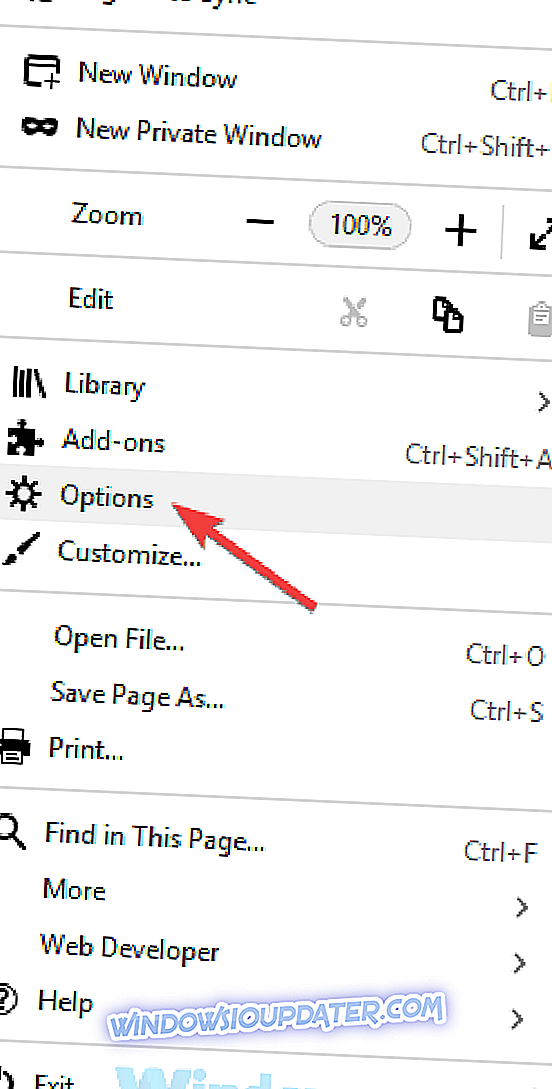
- Wanneer het tabblad Voorkeuren wordt geopend, scrolt u helemaal naar beneden naar de netwerkproxy en klikt u op de knop Instellingen .
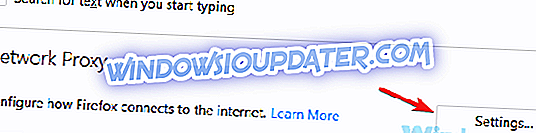
- Stel Proxy-toegang tot internet configureren in op Geen proxy of Systeem proxy-instellingen gebruiken . Klik op OK om de wijzigingen op te slaan.
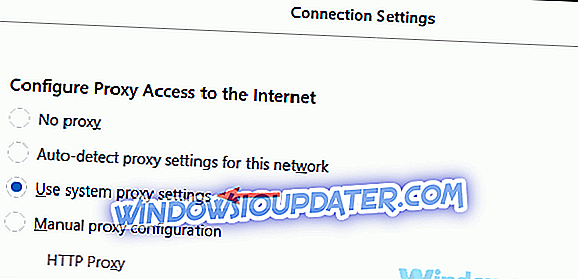
Houd er rekening mee dat deze instructies voor Firefox zijn, maar als u een andere browser gebruikt, moet het proces relatief hetzelfde zijn. Nadat u de proxy hebt uitgeschakeld, hoeft u deze alleen uit te schakelen op uw systeem. Om dit te doen, volg deze stappen:
- Druk op Windows-toets + I om de app Instellingen te openen. Navigeer nu naar het gedeelte Netwerk & internet .
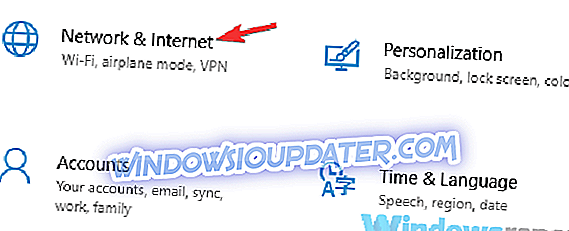
- Kies Proxy in het linkerdeelvenster. In het rechterdeelvenster alle opties uitschakelen.
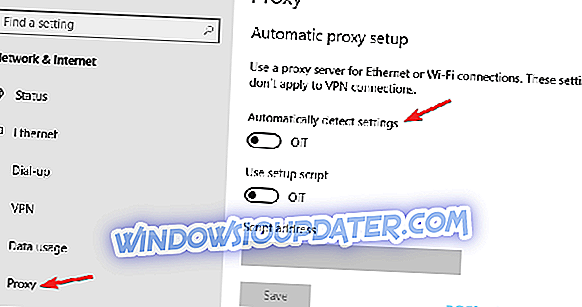
Na dat te doen, zou de proxy volledig uitgeschakeld moeten zijn van uw pc en het probleem zal worden opgelost. Als u uw identiteit nog steeds online wilt beschermen, is een VPN zoals CyberGhost VPN meestal een betere oplossing dan een proxy, dus misschien wilt u het proberen.
- Nu downloaden Cyber Ghost VPN (momenteel 73% korting)
Oplossing 3 - Schakel Windows Firewall uit
Een andere oorzaak voor de opgevraagde URL kon niet worden opgehaald. Fout kan Windows Firewall zijn. Zelfs als u de firewall in uw antivirus uitschakelt, moet Windows Firewall nog steeds actief zijn en soms kan het uw systeem beïnvloeden.
Om dit probleem op te lossen, is het aangeraden om Windows Firewall tijdelijk uit te schakelen en te controleren of dat het probleem oplost. Dit is vrij eenvoudig om te doen, en je kunt het doen door deze stappen te volgen:
- Typ firewall in het zoekvak . Kies Windows Defender Firewall in de lijst.
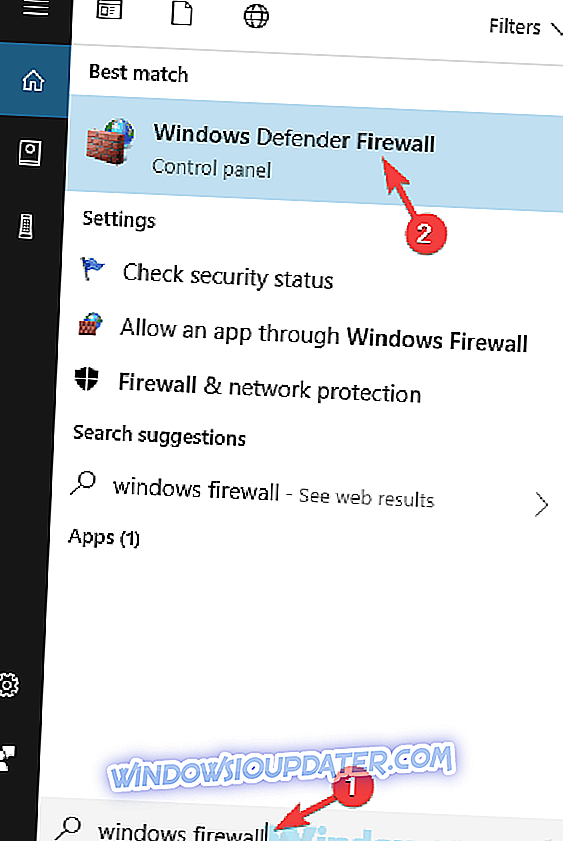
- W indows Het venster Defender Firewall verschijnt nu. Kies Windows Defender-firewall in- of uitschakelen in het menu aan de linkerkant.
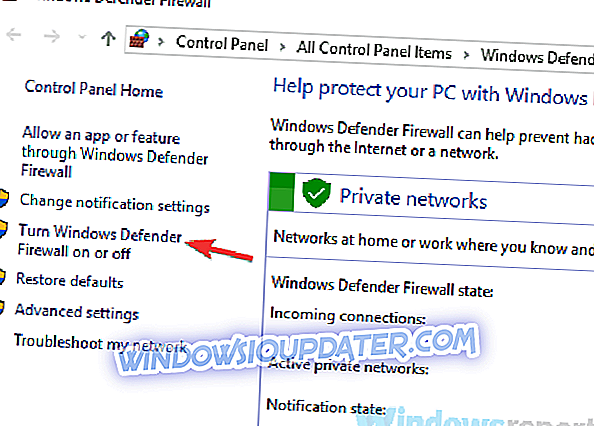
- Nu moet u Windows Defender Firewall uitschakelen selecteren (niet aanbevolen) voor zowel particuliere als openbare netwerken. Klik ten slotte op de knop OK om de wijzigingen op te slaan.
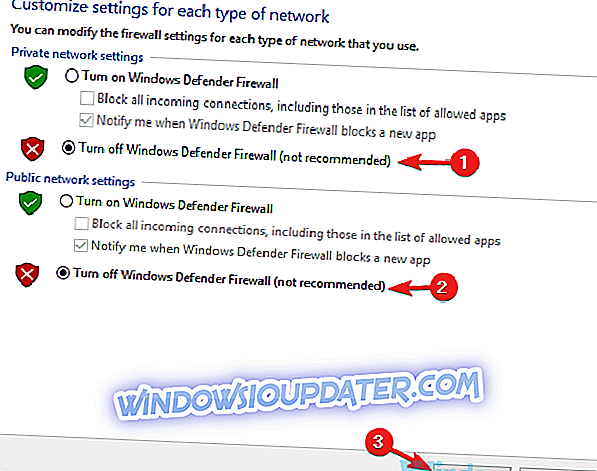
Nu zou Windows Firewall uitgeschakeld moeten zijn. Als alles goed werkt na het uitschakelen van Windows Firewall, schakelt u het nogmaals in en probeert u te achterhalen welke instelling het probleem veroorzaakt.
Oplossing 4 - Start uw router / modem opnieuw op
In sommige gevallen kan de opgevraagde URL niet worden opgehaald. Het bericht kan verschijnen vanwege bepaalde problemen met uw router / modem. Als dat het geval is, raden we u aan uw modem en router uit te schakelen door op de aan / uit-knop op elk apparaat te drukken.
Nadat u beide apparaten hebt uitgeschakeld, wacht u ongeveer 30 seconden en schakelt u ze weer in. Wacht tot de apparaten volledig opstarten. Nadat beide apparaten zijn opgestart, controleert u of het probleem zich nog steeds voordoet.
Verschillende gebruikers meldden dat deze methode voor hen werkte, dus probeer het gerust eens uit.
Oplossing 5 - Gebruik de opdrachtprompt
Als de vorige oplossing niet voor u werkte en u krijgt nog steeds het bericht De opgevraagde URL kan niet worden opgehaald, kunt u het probleem mogelijk eenvoudig oplossen door een paar opdrachten in de opdrachtprompt uit te voeren. Dit is vrij eenvoudig om te doen, en je kunt het doen door deze stappen te volgen:
- Klik met de rechtermuisknop op de knop Start om het Win + X-menu te openen. Kies nu Command Prompt (Admin) of PowerShell (Admin) in de lijst.
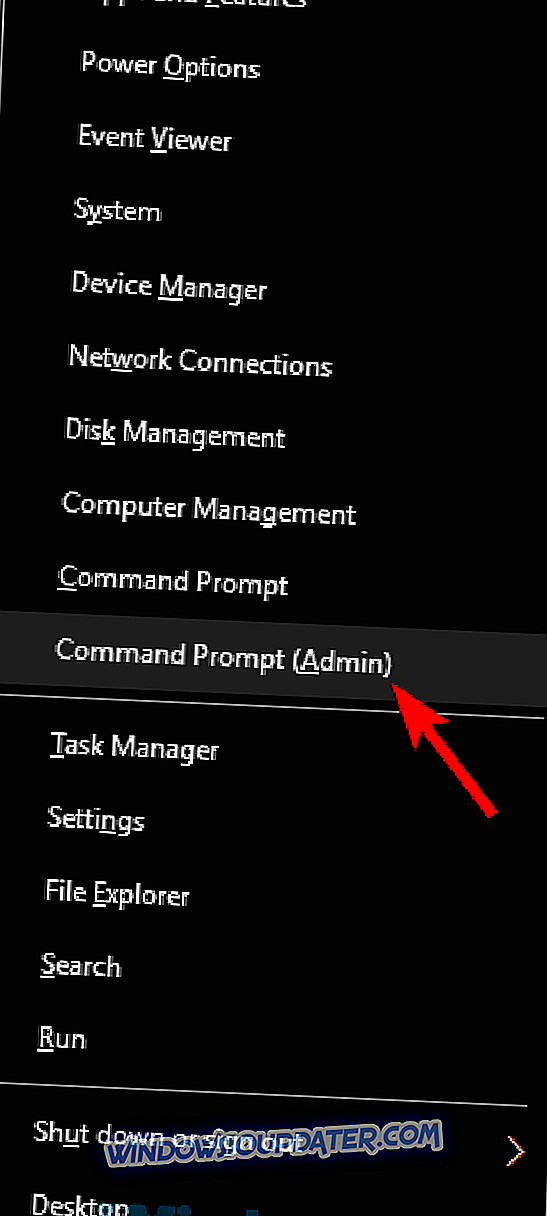
- Wanneer de opdrachtprompt wordt geopend, voert u de volgende opdrachten uit:
- ipconfig / release
- ipconfig / renew
Nadat u dat gedaan had, zou u een nieuw IP-adres moeten hebben en het probleem moet worden opgelost. Voor de beste resultaten moet u deze oplossing gebruiken nadat u uw router opnieuw hebt opgestart.
Oplossing 6 - Voer een Clean-opstart uit
Als u blijft voorkomen dat de opgevraagde URL niet kan worden opgehaald, kan het probleem een van uw toepassingen zijn. Soms kunnen applicaties van derden uw systeem beïnvloeden en dat kan tot deze en vele andere fouten leiden.
Om te voorkomen dat deze fout optreedt, moet u mogelijk een opstartprocedure voor opschonen uitvoeren en alle opstarttoepassingen uitschakelen. Dit is vrij eenvoudig om te doen, en je kunt het doen door deze stappen te volgen:
- Druk op Windows-toets + R. Voer nu msconfig in het invoerveld in en klik op OK of druk op Enter .
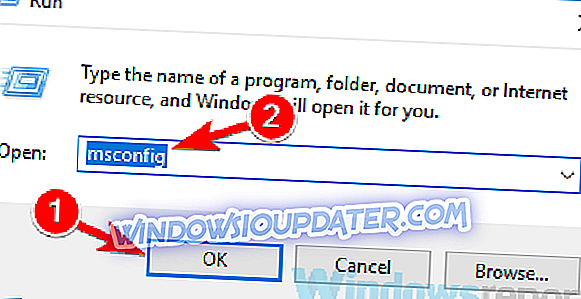
- U zou nu het venster Systeemconfiguratie moeten zien. Ga naar het tabblad Services en schakel de optie Alle Microsoft-services verbergen in. Klik nu op de knop Alles uitschakelen .
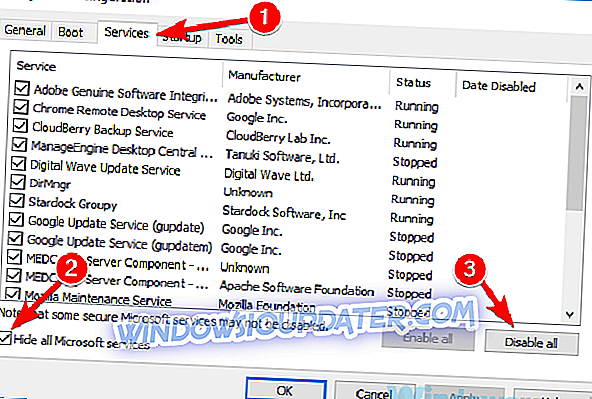
- Nadat u de opstartservices hebt uitgeschakeld, gaat u naar het tabblad Opstarten en klikt u op Taakbeheer openen .
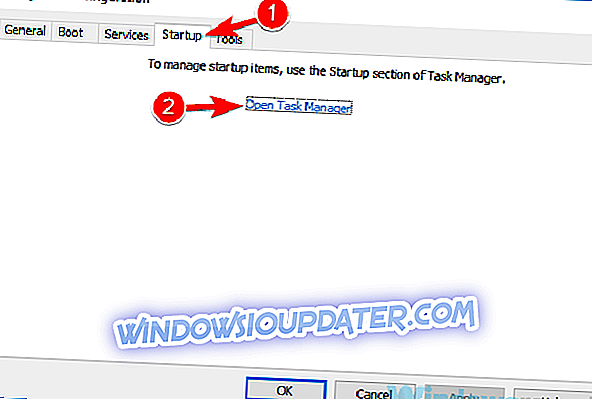
- U zou nu alle opstarttoepassingen in Task Manager moeten zien. Klik met de rechtermuisknop op de eerste toepassing in de lijst en kies Uitschakelen in het menu. Doe dit voor alle opstarttoepassingen.
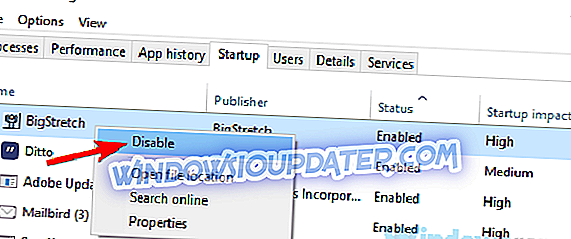
- Zodra u alle opstarttoepassingen hebt uitgeschakeld, gaat u terug naar het venster Systeemconfiguratie . Klik op Toepassen en OK om de wijzigingen op te slaan en uw pc opnieuw te starten.
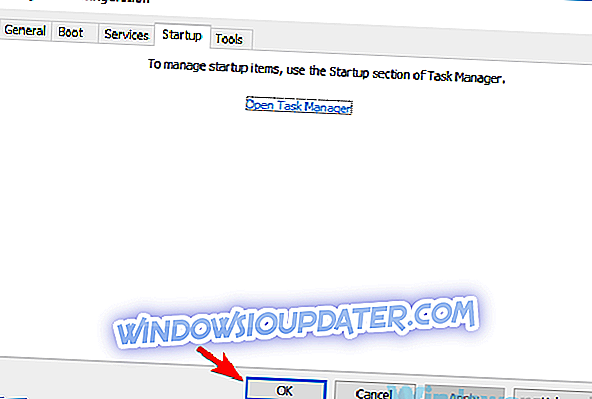
Zodra uw pc opnieuw is opgestart, controleert u of het probleem zich nog steeds voordoet. Als het probleem niet verschijnt, wordt het zeker veroorzaakt door een van uw applicaties of services. Om de oorzaak van het probleem op te sporen, moet u services en toepassingen één voor één of in groepen inschakelen totdat u het probleem opnieuw kunt maken.
Zodra u de problematische applicatie vindt, is het aangeraden om deze van uw pc te verwijderen. Er zijn verschillende manieren om dat te doen, maar als u de toepassing volledig samen met al zijn bestanden en registervermeldingen wilt verwijderen, raden we u aan de uninstallersoftware te gebruiken. Als u een goede software voor het ongedaan maken van de installatie wilt, raden we u sterk aan om Revo Uninstaller uit te proberen.
Oplossing 7 - Installeer de nieuwste updates
In sommige gevallen kan de opgevraagde URL niet worden opgehaald. Het bericht kan verschijnen vanwege bepaalde problemen op uw systeem. Problemen met Windows kunnen verschijnen en de beste manier om hiermee om te gaan, is door de nieuwste updates te installeren.
Windows installeert de ontbrekende updates grotendeels voor het grootste deel, maar u kunt altijd handmatig controleren op updates door het volgende te doen:
- Open de app Instellingen en ga naar het gedeelte Update en beveiliging .
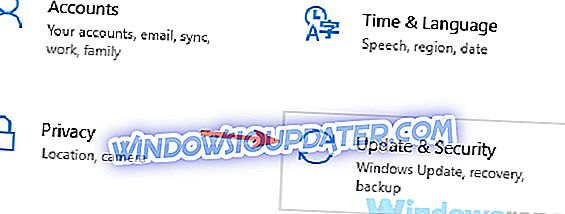
- Klik in het rechterdeelvenster op Controleren op updates . Als er updates beschikbaar zijn, downloadt Windows ze automatisch en installeer ze zodra u uw pc opnieuw hebt opgestart.
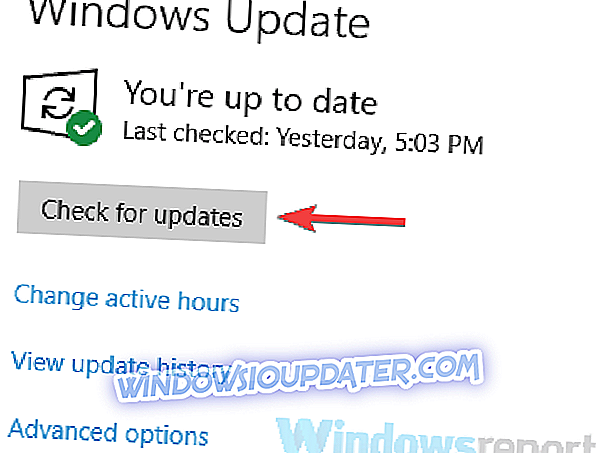
Als uw systeem up-to-date is, controleert u of het probleem zich nog steeds voordoet.
De opgevraagde URL kan niet worden opgehaald. Bericht kan voorkomen dat u toegang krijgt tot bepaalde websites, maar we hopen dat u het probleem hebt opgelost na het lezen van dit artikel.